Cara Mengubah Kata Sandi WiFi Tidak Dapat Terhubung Setelah Ganti Password
Anda mungkin ingin mengubah kata sandi WiFi karena berbagai alasan.
Mungkin karena alasan keamanan, Anda melihat masalah kecepatan dan kinerja dengan jaringan Anda.
Anda ingin memutuskan sambungan semua perangkat yang tidak diinginkan sekaligus, atau ingin memastikan tidak ada orang lain yang menggunakan jaringan Anda.
Selain itu, Anda mungkin ingin mengonfigurasi koneksi broadband jika Anda belum mengubah kata sandi default atau mengkonfigurasi ulang jaringan jika Anda memiliki perangkat baru yang tidak berfungsi dengan konfigurasi lama.
Tetapi apakah Anda telah mengubah kata sandi WiFi Anda dan sekarang tidak dapat terhubung ?
Pertanyaan ini tidak jarang, dan mungkin menjadi sumber beberapa masalah dengan pengaturan perangkat dan jaringan Anda.
Meskipun dapat dengan mudah diselesaikan dengan beberapa pemecahan masalah dasar, hal itu mengganggu Anda jika tidak ditangani tepat waktu. Oleh karena itu, pada artikel ini, kami akan mencari beberapa cara untuk mengatasi masalah tersebut.
Memasukkan Kata Sandi yang Salah:
Anda mungkin ingin melewati langkah ini karena yakin telah memasukkan sandi yang benar dan masalahnya bukan pada domain ini, tetapi Anda harus memulai dari awal.
Jika Anda atau anggota keluarga mengubah kata sandi perute , terutama jika kata sandinya panjang dan rumit, kemungkinan kesalahannya tinggi.
Anda mungkin menggunakan kata sandi atau kapitalisasi yang salah.
Ini adalah kesalahan manusia yang paling mendasar, itulah sebabnya Anda perlu memeriksa ulang apakah Anda menggunakan kata sandi yang benar.
Jika Anda tidak yakin, Anda harus mengatur ulang.
Kembalikan Ke Kata Sandi Asli:
Tampaknya jika kata sandi benar, Anda telah mengonfigurasi pengaturan yang tidak lagi berfungsi untuk perangkat Anda.
Itu bisa menyebabkan masalah jika Anda membawa perangkat baru ke geladak dan ingin sedikit mengubah pengaturan.
Namun, Anda harus menghilangkan kemungkinan memasukkan kata sandi yang salah. Anda selalu dapat kembali ke kata sandi lama Anda, yang seharusnya sederhana karena Anda mengingatnya dengan baik.
Cukup buka portal web router Anda dan masukkan kata sandi Anda, lalu pilih opsi ” lupa kata sandi “.
Anda akan diberikan langkah-langkah yang diperlukan untuk mengubah kata sandi. Saat mengubahnya, masukkan kata sandi sebelumnya dan simpan perubahannya.
Sekarang coba sambungkan ke jaringan. Jika sambungan berhasil, kemungkinan besar Anda memasukkan kata sandi yang salah dan harus menyelidikinya.
Jika tidak tersambung, perubahan konfigurasi yang Anda buat menyebabkan masalah.
Tambahkan Ulang Jaringan:
Dalam kebanyakan kasus, kami telah melihat pengguna mengatakan bahwa jaringan mereka tidak muncul di jaringan yang tersedia saat perangkat terputus darinya setelah mengubah kata sandi.
Jika Anda mengalami masalah serupa, menambahkan kembali jaringan mungkin dapat membantu .
Setelah mengubah kunci keamanan, mungkin ada masalah internal dengan adaptor jaringan Anda atau jaringan itu sendiri.
Akibatnya, Anda dapat menghapus koneksi dari jaringan pilihan Anda dan menambahkannya kembali untuk menyelesaikan masalah apa pun.
Prosedurnya mungkin berbeda tergantung pada perangkat, jadi bacalah panduan pengguna untuk mengetahui langkah-langkah yang tepat.
Untuk windows, Anda perlu mengakses panel kontrol . Kemudian pilih opsi koneksi jaringan.
Sekarang, klik kanan pada koneksi WLAN.
Pilih Properti dari menu drop-down. Anda sekarang akan memiliki opsi untuk menginstal adaptor jaringan nirkabel. Akan ada tombol konfigurasikan di sebelahnya.
Buka tab Jaringan Nirkabel dengan mengkliknya.
SSID jaringan Anda sekarang akan terlihat di daftar jaringan pilihan.
Jika Anda menghapusnya dari daftar, perangkat Anda sekarang akan mencari jaringan yang tersedia.
Saat Windows mendeteksi jaringan, sambungkan menggunakan kata sandi baru Anda.
Anda seharusnya tidak memiliki masalah menghubungkan ke jaringan Wi-Fi sekarang.
Ubah Saluran Frekuensi:
Mungkin saja itu tidak ada hubungannya dengan perubahan kata sandi dan karena berbagai masalah dengan internet Anda, itulah sebabnya tidak terhubung ke perangkat.
Misalnya, jika Anda mengubah kata sandi koneksi dan sekarang menggunakan perangkat ketiga pada jarak yang jauh dari router, kemungkinan ada zona mati atau sinyal tidak mencapai klien.
Akibatnya, Anda tidak dapat membuat koneksi. Ini mudah diatasi dengan mengubah saluran frekuensi WiFi Anda.
Misalnya, broadband 5GHz memberi Anda kecepatan lebih cepat , tetapi pita 2,4GHz akan memberi Anda jarak yang lebih jauh.
Oleh karena itu, cobalah beralih di antara band dan lihat apakah koneksi sudah terjalin.
Setel Ulang Router
Menyetel ulang konfigurasi router dan mengembalikan semuanya ke default akan menjadi pilihan terakhir.
Akan sulit untuk menentukan penyebab masalah pada saat ini, jadi lebih baik untuk memulai kembali dan melihat bagaimana keadaannya.
Itu bisa berupa kunci WEP Anda , nama jaringan Anda , setelan keamanan Anda , atau setelan konfigurasi lainnya yang menghalangi Anda untuk berhasil terhubung.
Karena Anda tidak dapat mengakses portal router, Anda harus mereset router menggunakan tombol reset perangkat keras.
Tekan dengan lembut selama sekitar 10 detik dengan penjepit kertas, dan router akan reboot, mengembalikannya ke default pabrik.
Sekarang coba sambungkan ke jaringan. Jika berhasil, Anda dapat mengubah kata sandi dan sekarang harus terhubung. Jika internet masih tidak tersedia, Anda harus menghubungi ISP Anda untuk informasi lebih lanjut .
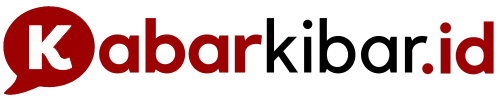











Tinggalkan Balasan